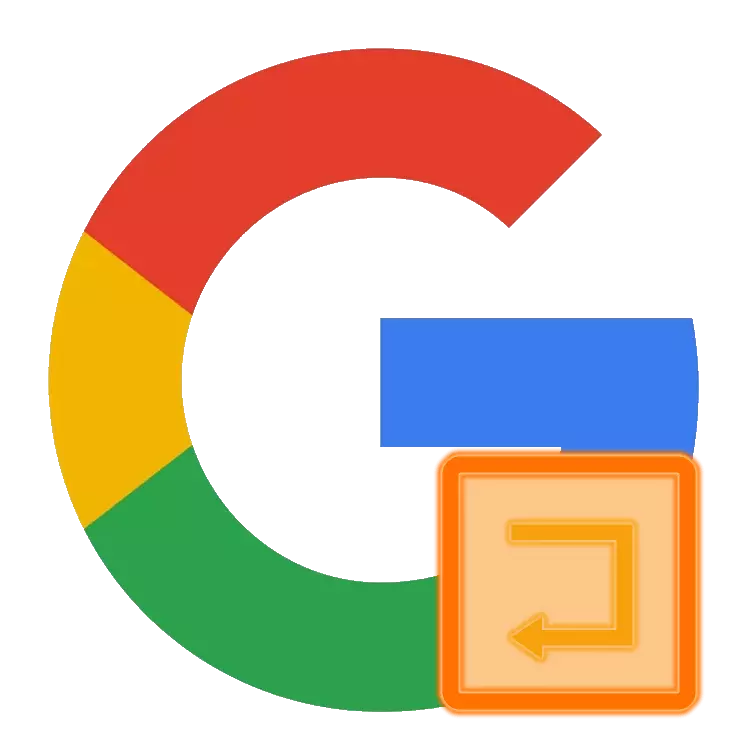
Кампанія Google дае карыстальнікам даволі вялікая колькасць сэрвісаў і прыкладанняў, але каб атрымаць доступ да ўсіх іх магчымасцям, неабходна аўтарызавацца ў сваёй ўліковага запісу, якую, вядома ж, папярэдне неабходна стварыць. Аб другім мы ўжо пісалі раней, сёння раскажам пра першы, гэта значыць аб ўваходзе ў рахунак Google.
Варыянт 2: Даданне акаўнта
Калі ў вас больш аднаго ўліковага запісу Гугл і вы плануеце выкарыстоўваць іх паралельна, ці вы працуе ў адным і тым жа браўзэры сумесна з іншымі карыстальнікамі, можна проста дадаць яшчэ адзін (і больш) рахунак, захаваўшы пры гэтым і той, які быў аўтарызаваны першапачаткова .
- На галоўнай старонцы пошукавай сістэмы Google, спасылка на якую дадзена вышэй, клікніце па малюнку профілю.
Заўвага: Гэта ж можна выканаць на галоўнай старонцы большасці іншых сэрвісаў кампаніі.
- У якое адкрылася меню націсніце па кнопцы «Дадаць рахунак».
- Паўтарыце крокі №2-3 з папярэдняй частцы артыкула, то ёсць увядзіце свае лагін і пароль ад ўліковага запісу і націсніце «Далей».
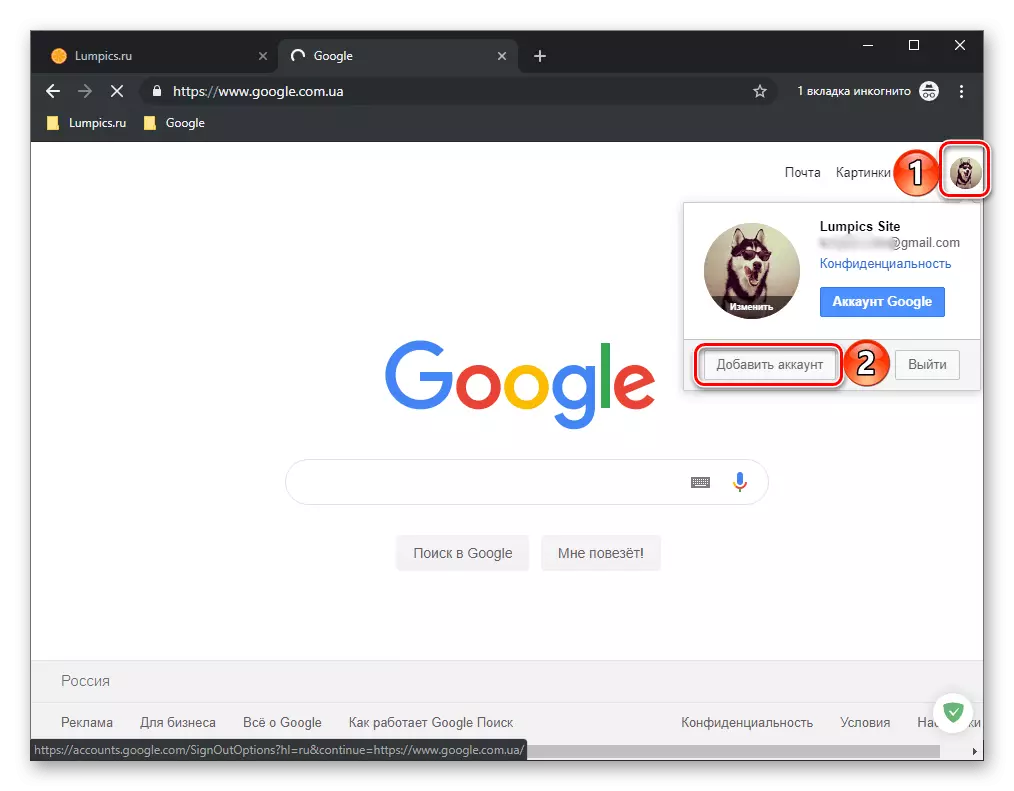
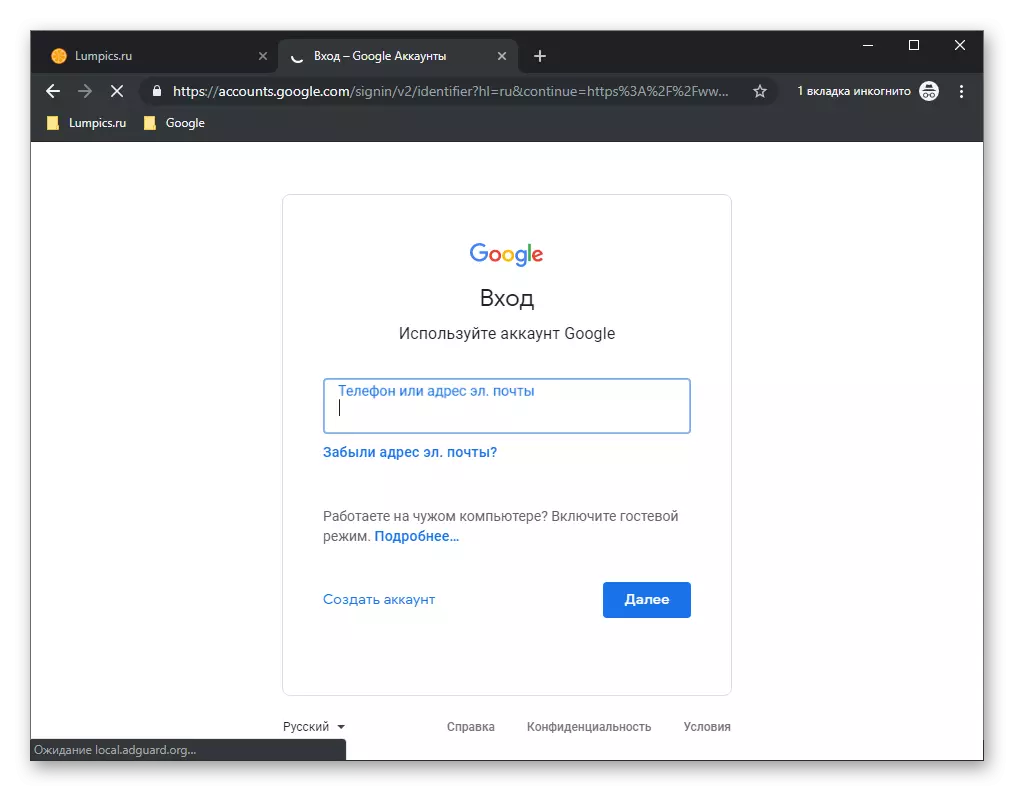
Калі ў працэсе аўтарызацыі ў вас узніклі якія-небудзь складанасці і / ці праблемы, рэкамендуем азнаёміцца з наступнага артыкулам.
Больш падрабязна: Што рабіць, калі не атрымліваецца увайсці ў Гугл-акаўнт
Варыянт 3: Уваход у Google Chrome
Калі вы карыстаецеся Гугл Хром і хочаце сінхранізаваць свае дадзеныя паміж рознымі прыладамі (закладкі, гісторыя, адкрытыя ўкладкі, пашырэння і іншае), аптымальным рашэннем будзе аўтарызавацца пад сваім уліковым запісам Гугл менавіта ў браўзэры, а не на хатняй старонцы. Робіцца гэта так:Уваход у Google-акаўнт на мабільных прыладах
Google славіцца не толькі сваёй пошукавай сістэмай і вэб-сэрвісамі, але і прыкладаннямі, прадстаўленымі на мабільных платформах iOS і Android. Апошняя АС так і зусім належыць кампаніі і ёй складана карыстацца без наяўнасці адпаведнай ўліковага запісу. Далей раскажам, як увайсці ў свой Гугл-акаўнт на смартфоне або планшэце.
Варыянт 1: Android
Уваход у ўліковы запіс Гугл на Андроід-прыладзе выконваецца пры яго першым запуску і наладзе (выключэнне - смартфоны і планшэты без сэрвісаў кампаніі, прызначаныя для кітайскага рынку або перапрашытыя). Акрамя гэтага, можна ўвайсці ў свой рахунак у наладах, там жа можна дадаць яшчэ адзін (і больш). Даступна на мабільных девайсах і тое, што мы разгледзелі вышэй на прыкладзе ПК - уваход у уліковы запіс у браўзэры. Пра ўсё гэта, а таксама пра шэраг іншых, звязаных з аўтарызацыяй нюансаў, мы раней пісалі ў асобным артыкуле.
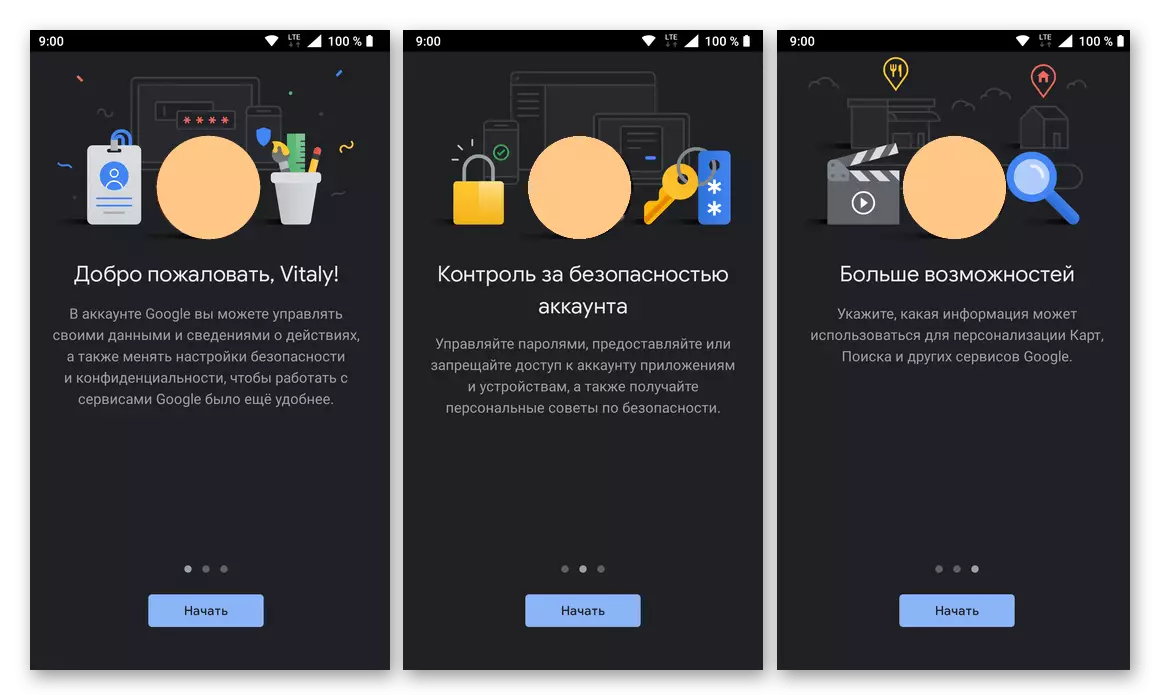
Больш падрабязна: Як увайсці ў рахунак Google на Android
Варыянт 2: iOS
У кампаніі Apple ёсць нямала ўласных сэрвісаў, але аналагаў асноўных прадуктаў карпарацыі Google, такіх як пошук і YouTube, у іх дакладна няма. Аднак усе, у тым ліку і гэтыя прыкладання можа быць ўстаноўлена з App Store. Можна асобна аўтарызоўваць ў кожным з іх, а можна адразу дадаць уліковы запіс Google на iOS-девайс падобна таму, як гэта робіцца на канкурэнтнай АС Android.
Заўвага: У прыкладзе ніжэй выкарыстоўваецца iPad, але на iPhone алгарытм дзеянняў, якія патрабуецца выканаць для вырашэння нашай задачы, так падобны.
- Адкрыйце «Настройкі».
- Прагартайце пералік даступных опцый ўніз, аж да пункта «Паролі і ўліковыя запісы».

Тапните па ім для пераходу і выберыце «Новы ўліковы запіс".
- У спісе даступных варыянтаў націсніце на «Google».
- Калі ласка, увядзіце лагін (тэлефон ці адрас электроннай пошты) ад свайго Гугл-акаўнта, пасля чаго тапните «Далей».

Пакажыце пароль і зноў пераходзіце «Далей».
- Віншуем, вы ўвайшлі ў свой уліковы запіс Google на iOS, у чым можна пераканацца ва ўсе тым жа раздзеле налад «Паролі і ўліковыя запісы».
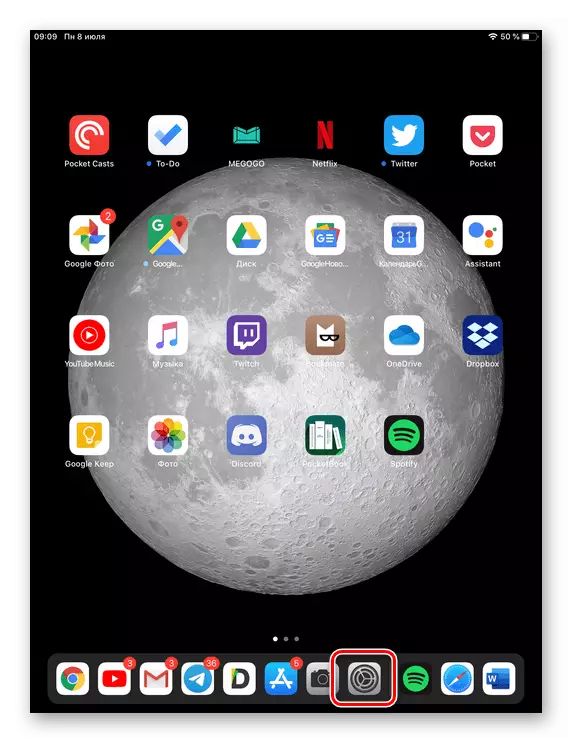
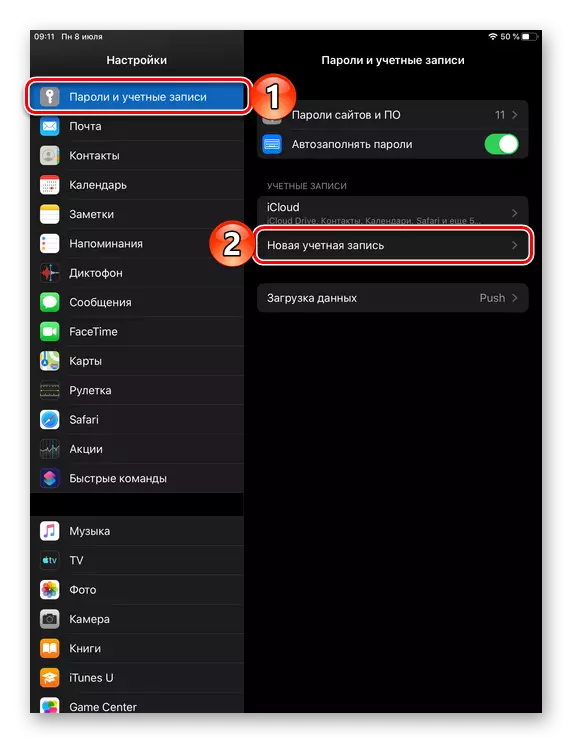
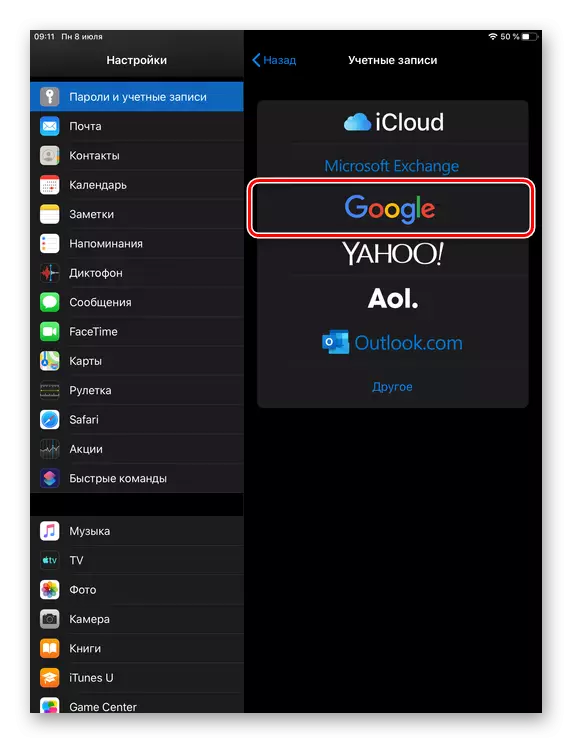

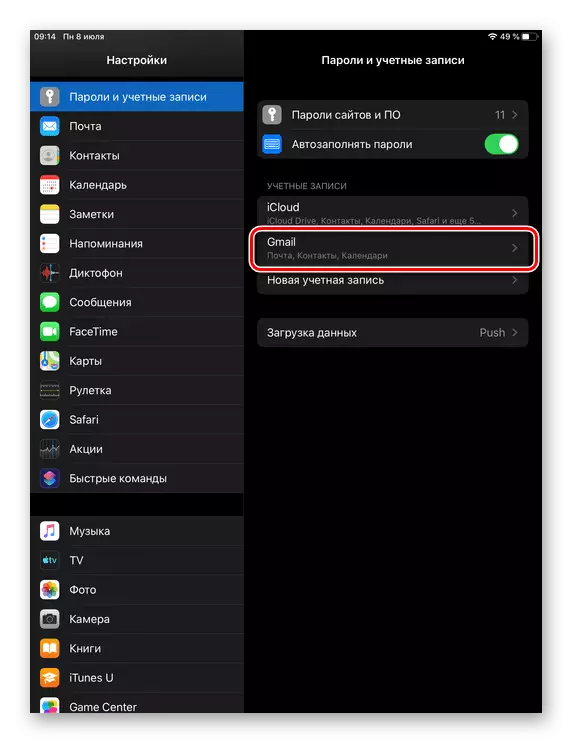
Акрамя дадання акаўнта Гугл непасрэдна на прыладу, вы таксама можаце ўвайсці ў яго і асобна ў браўзэры Гугл Хром - робіцца гэта так жа, як і на кампутары. Ва ўсіх астатніх прыкладаннях былой «Карпарацыі дабра», пры ўмове захавання лагіна і пароля ў сістэме, аўтарызавацца больш не спатрэбіцца - дадзеныя будуць падцягнуты аўтаматычна.
Чытайце таксама: Як выйсці з Гугл-акаўнта
заключэнне
Цяпер вы ведаеце аб усіх магчымых варыянтах ўваходу ў ўліковы запіс Google як у браўзэры на ПК, так і ў кожнай з двух мабільных аперацыйных сістэм.
